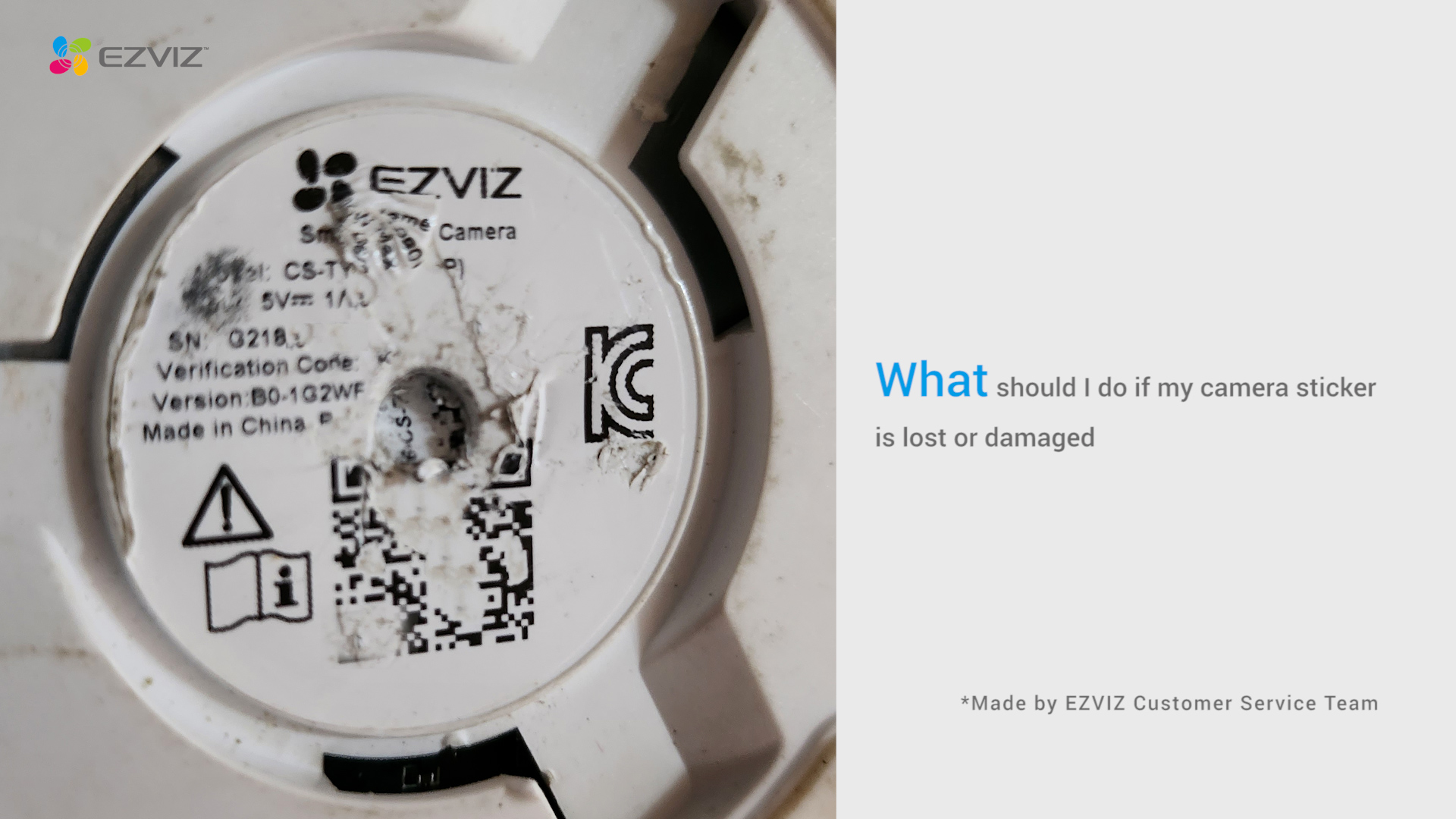This website uses cookies to store info on your device. Cookies help our website work normally and show us how we can improve your user experience.
By continuing to browse the site you are agreeing to our cookie policy and privacy policy.

 FAQ (Frequently Asked Questions)
FAQ (Frequently Asked Questions)
 Video Tutorial
Video Tutorial
 Manuali
Manuali
 Scheda tecnica
Scheda tecnica
Tieni presente che il codice errore 330009 indica in genere un timeout nella ricezione dei dati. A questo proposito, prova ad avvicinare il telefono e il dispositivo EZVIZ e tocca "Riprova".
Comprendiamo che potresti riscontrare difficoltà nel connettere il tuo dispositivo online tramite un cavo Ethernet. Per risolvere il problema, ti consigliamo i seguenti passaggi:
1. Verificare il router e il cavo: assicurarsi che sia il router che il cavo funzionino correttamente. Puoi provare a utilizzare un cavo diverso o a collegare il cavo a una porta diversa del router per eliminare eventuali problemi.
2. Testare la connessione: dopo aver controllato il cavo e il router, provare a stabilire nuovamente una connessione e verificare se il problema persiste. In tal caso, procedere al passaggio successivo.
Se il problema persiste nonostante il tentativo di cavi e porte diversi, consigliamo di contattare il nostro team di supporto EZVIZ per ulteriore assistenza.
Se vedi “Impossibile accedere alla rete EZVIZ_SN”
(il SN della tua telecamera EZVIZ) o se non riesci a connetterti all'AP del
dispositivo durante la configurazione della rete, ti suggeriamo di ripristinare
la telecamera premendo il pulsante di ripristino per 4-5 secondi e riavviare la
procedura di configurazione.
Prima di farlo, assicurati di ciò
1. Assicurati di aver disattivato i dati cellulare sul tuo telefono.
2. Assicurati che il tuo dispositivo sia in modalità di configurazione. Puoi
facilmente capire se la fotocamera è pronta controllando se la spia lampeggia
rapidamente in blu.
3. Durante la configurazione della rete, assicurati che il dispositivo EZVIZ
sia vicino al router Wi-Fi. Si consiglia di mantenere la distanza inferiore a
1,5 metri.
Se il problema persiste, prova il seguente metodo:
1. Se utilizzi iPhone 15 Pro o Pro Max, prova con un modello di telefono diverso;
2. Controlla se riesci a trovare una rete Wi-Fi che inizia con EZVIZ_XXXXXX (il
numero di serie della tua fotocamera EZVIZ) nell'elenco Wi-Fi del tuo telefono;
3. Se sì, controlla se è possibile collegarlo manualmente. La password per il
Wi-Fi del dispositivo deve essere “EZVIZ_verification code” (un codice di 6
cifre maiuscole che puoi trovare sull'etichetta del dispositivo);
4. Dopo la connessione, torna all'app EZVIZ per completare la configurazione di
rete.
A questo proposito, prova a cambiare la rete a cui si connette il tuo telefono, ad esempio, utilizzando i dati del telefono o, se il tuo router è dual band, utilizzando il Wi-Fi 5G.
Nel frattempo, tieni presente che la connessione di rete può influire sulle prestazioni di streaming dei tuoi dispositivi EZVIZ, pertanto suggeriamo una velocità di caricamento media di 2 Mbps o superiore. Per verificare la velocità, puoi stare accanto al tuo dispositivo EZVIZ, connettere il tuo telefono cellulare al Wi-Fi e visitare www.speedtest.net per testare.
(Per un dispositivo da 3 MP, suggeriamo una velocità di caricamento media di 3 Mbps o migliore. Se un dispositivo da 4 MP, suggeriamo una velocità di caricamento media di 4 Mbps o migliore.)
Se riscontri ancora problemi con la visualizzazione dal vivo nella tua rete Wi-Fi, potresti anche provare a modificare le impostazioni del canale per il router o rimuovere alcuni dispositivi che usi raramente dal router per garantire una larghezza di banda sufficiente.
Se è possibile verificare le notifiche di allarme nella pagina della libreria dell'app Ezviz ma non è possibile ricevere le notifiche push in background, di seguito sono riportati alcuni passaggi di risoluzione dei problemi per risolvere il problema:
1. Si prega di disabilitare e riaccendere la funzione di notifica allarme nell'app Ezviz.
È possibile inserire la pagina Impostazioni del dispositivo> Notifica di allarme o la pagina Impostazioni del dispositivo> Notifica> (lato app) Ricevi Messaggio del dispositivo> Notifica di app Ezviz per farlo.
2. Elimina eventuali programmi di notifica che hai impostato in precedenza e assicurati anche che il pulsante del programma di notifica sia spento.
Nella pagina di notifica degli allarmi, è possibile toccare la pianificazione delle notifiche ed eliminare i programmi, quindi disabilitare il pulsante di pianificazione delle notifiche.
In alternativa, nella pagina di notifica, toccare la pianificazione delle notifiche, immettere la pianificazione personalizzata e cancellare tutti i periodi di tempo che hai impostato, quindi torna indietro per selezionare l'opzione All Time.
3. Assicurarsi che il pulsante "Non disturbare" sia disattivato nella pagina della libreria nell'app Ezviz.
4. Se non sei ancora in grado di ricevere notifiche push, verificare che le autorizzazioni di notifica push per l'app EZVIZ siano abilitate sul tuo dispositivo mobile come di seguito:
Per i dispositivi mobili iOS, inserisci la pagina Impostazioni del telefono> App Ezviz> Notifiche> Consenti notifiche.
Per i dispositivi mobili Android, immettere la pagina Impostazioni del telefono> App> App Ezviz. Abilita prima "Apri in cima", quindi inserisci "Notifiche" e abilita "mostra le notifiche". Successivamente, se hai ancora altre categorie, fai clic su tutte le opzioni a loro volta e assicurati che le funzionalità "Mostra notifiche", "Show come pop-up" e "Ignora non disturbare" siano abilitate in ogni opzione.
5. Ci sono alcune altre impostazioni sul telefono a cui dovrai prestare attenzione:
Assicurati che l'app Ezviz non sia bloccata se si dispone di software antivirus bloccato sul tuo telefono cellulare.
Per i dispositivi mobili iOS (sopra 15), assicurarsi che il tuo dispositivo non sia in modalità non disturbato o focus.
Per i dispositivi Android, assicurarsi che l'ottimizzazione della batteria per l'app Ezviz sia disattivata nelle impostazioni del telefono. È possibile verificarlo andando su Impostazioni del telefono> Manutenzione del dispositivo> Batteria> Utilizzo della batteria> Ottimizza l'utilizzo della batteria> App non ottimizzate> Tutta l'app> Spegnimento dell'interruttore EZViz.
(Si prega di notare che l'interfaccia delle impostazioni del telefono può variare in base al modello e alla versione del telefono. È inoltre possibile fare clic qui per controllare le istruzioni video per riferimento.)
Se la fotocamera è offline frequentemente, di seguito sono riportati alcuni passaggi per risolvere il problema:
Passaggio 1: assicurarsi che sia l'app firmware che Ezviz siano in esecuzione nell'ultima versione.
Passaggio 2: assicurarsi che il segnale di rete Wi-Fi sia buono. È possibile controllare il segnale collegando il telefono allo stesso WiFi a cui si collega la fotocamera, inserendo più pagina> Impostazioni> Strumenti di rete del dispositivo> Controlla il segnale WiFi.
Passaggio 3: se non buono, puoi provare a avvicinare la fotocamera al router, evitare ostacoli e interferenze come parete, ascensore, microonde, lavatrici e dispositivi Bluetooth.
Passaggio 4: se il router WiFi ha un'antenna regolabile, prova a indicarlo in varie direzioni.
Passaggio 5: prova a cambiare il canale Wi-Fi in uno meno affollato.
Passaggio 6: se possibile, scollegare alcuni dispositivi che usi raramente dal router.
Passaggio 7: se la fotocamera supporta il cavo Ethernet, puoi anche provare a collegarlo utilizzando un cavo.
Passaggio 8: se si dispone di due dispositivi Ezviz e l'altro funziona bene, puoi anche provare a cambiare le posizioni per determinare ulteriormente il problema.
Se si incontrano difficoltà quando si tenta di inizializzare la scheda SD tramite l'app Ezviz, di seguito sono riportati alcuni passaggi per risolvere il problema:
1. Assicurarsi che sia il firmware della fotocamera che l'app EZVIZ siano in esecuzione nell'ultima versione.
2. Assicurarsi che la scheda SD sia di classe 10 o classificata a UHS-1. Il formato di file della scheda SD dovrebbe essere FAT32 per capacità inferiori a 64 GB ed exfat per capacità di 64 GB e oltre. Fai clic qui per visualizzare i risultati dei test parziali della compatibilità con scheda SD.
3. Spegnere la fotocamera, rimuovere e reinserire la scheda SD, accendere la fotocamera e quindi inizializzare nuovamente la scheda sull'app Ezviz.
4. Per escludere ulteriormente il problema della scheda SD, è possibile provare a testare con una scheda SD diversa o installare la scheda in questione su un altro dispositivo EZViz.
5. Prova a ripristinare la fotocamera con la fotocamera tenendo premuto il pulsante di ripristino. Ciò trasformerà il dispositivo alle impostazioni predefinite di fabbrica e potrebbe aiutare a risolvere problemi minori.
Se hai già installato una scheda SD nella tua telecamera, ma lo stato sull'app EZVIZ mostra "Nessuna scheda di memoria" o "Inserisci una scheda SD", di seguito sono riportati alcuni passaggi di risoluzione dei problemi per aiutarti a risolvere il problema:
Passaggio 1: Assicurati che sia il firmware della telecamera che l'app EZVIZ siano aggiornati all'ultima versione.
Passaggio 2: Assicurati che la scheda SD sia di classe 10 o valutata UHS-1. Il formato file della scheda SD dovrebbe essere FAT32 per capacità inferiori a 64 GB ed exFAT per capacità di 64 GB e superiori. Ti consigliamo di verificare la lista dei dispositivi compatibili sul nostro sito web.
Passaggio 3: Spegni la telecamera, rimuovi e reinserisci la scheda SD, accendi di nuovo la telecamera e quindi inizializza nuovamente la scheda sull'app EZVIZ se la scheda SD viene riconosciuta. Nel frattempo, assicurati che la scheda sia stata installata correttamente e non sia difettosa o danneggiata.
*Prima dell'inizializzazione, ricordati di eseguire il backup dei file importanti salvandoli o esportandoli se necessario.
Passaggio 4: Se non funziona, prova a ripristinare la telecamera alle impostazioni di fabbrica tenendo premuto il pulsante di reset. Ciò riporterà il dispositivo alle impostazioni predefinite di fabbrica e potrebbe contribuire a risolvere problemi minori.
Passaggio 5: Per escludere ulteriormente il problema della scheda SD, puoi provare a testare con una scheda SD diversa o installare la scheda in questione su un altro dispositivo EZVIZ.
Prima di effettuare l'impostazione, assicurati di aver inserito una scheda SD nella telecamera.
Inoltre, assicurati che la scheda SD sia stata inizializzata sull'app EZVIZ prima dell'uso.
Quindi, apri l'app EZVIZ, dalla schermata principale, tocca l'icona dei tre puntini per accedere alla pagina Impostazioni dispositivo, scorri verso il basso per trovare Stato archiviazione o Elenco registrazioni e attiva il pulsante "Sempre attivo" per la scheda di memoria.
Se hai una telecamera batteria EZVIZ e supporta la modalità di alimentazione con cavo, puoi abilitare la funzione di registrazione continua seguendo i seguenti passaggi: accedi alla pagina Impostazioni dispositivo, tocca Modalità di funzionamento e seleziona la modalità di alimentazione con cavo. Allo stesso tempo, è altamente consigliato mantenere la telecamera collegata all'alimentazione mentre si utilizza questa funzione.









 Negozio
Negozio


 FAQ (Frequently Asked Questions)
FAQ (Frequently Asked Questions)
 Video Tutorial
Video Tutorial
 Manuali
Manuali
 Scheda tecnica
Scheda tecnica